acdsee10 如何截图
acdsee 也有截图功能,图片的“来源”和“目标”都有多个选项,可以自由选择。下面是 accsee10 如何截图的具体步骤:
一、快捷步骤
打开 acdsee10 → 工具 → 屏幕截图 → 选择“来源”和“目标”→ 开始 → 同时按下 Ctrl + Shift + P → 画待截图片区域(或保存) → 保存。
二、详细步骤
1、打开 acdsee10,依次选择“工具 → 屏幕截图”,如图1所示:
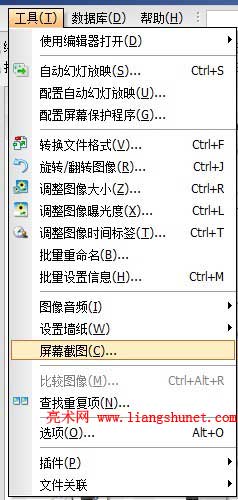
图1
2、在“屏幕截图”窗口中,如图2所示:
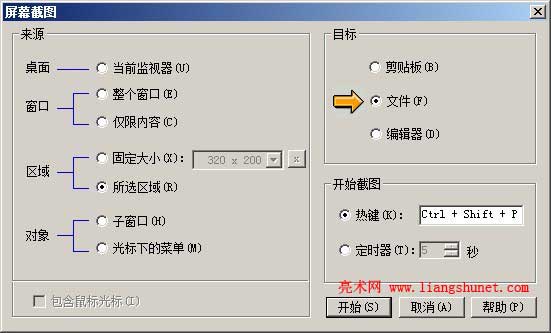
图2
3、“来源”有4个选项,分别是:
桌面(当前监视器):截取当前操作的窗口,如果当前窗口没有占满屏幕,多余的部分也被截取;
窗口:截取当前操作的窗口,“整个窗口”包括窗口的标题栏和边框,“仅限内容”则不包括窗口的标题栏和边框;
区域:“固定大小”自己选择或输入一个分辨率,“所选区域”可以自已画一个区域;
对象:“子窗口”和“光标下的菜单”区别不是很明显,一般都是截取当前窗口的“内容”。
4、“目标”有三个选项,分别是:
剪贴板:把截取的图片暂时保存在剪贴板,等待粘贴(可以粘贴到系统的“画图”工具或 Photoshop 等图片编辑软件);
文件:把截取的图片保存为文件,默认保存为 jpg 格式,不过可以自己选择;
编辑器:把截取的图片保存到 acdsee 的编辑器。
5、单击“开台”,同时按下 Ctrl + Shift + P,弹出保存窗口,单击“保存”即可。
6、若没有弹出保存窗口,单击一下鼠标左键。
7、“热键”默认是 Ctrl + Shift + P,也可以自己设置,把光标定位到“热键”右边的输入框,同时按下想要的键即可。
8、保存时有个“选项”,可以设置保存图片的质量,可以自由选择。
以上就是 acdsee10 如何截图的所有步骤和相关说明,如果已了解相关的说明或是要快速截图,相关说明可以不看,直接截就可以了。
-
相关阅读
